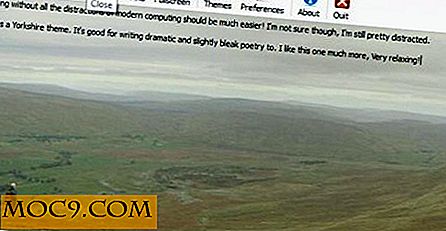Wie erstelle ich einen eigenen YouTube-Kanal?
Sie haben eine Idee für eine Let's Play-Serie, von der Sie überzeugt sind, dass sie das Internet in den Bann ziehen wird, oder vielleicht versuchen Sie sich in einer neuen Art von Fusionskochen und haben das Charisma, der Kamera zu begegnen und sie mit der Welt zu teilen. Nach unseren Schätzungen gibt es zehn Millionen Gründe, einen eigenen YouTube-Kanal zu starten, aber diesen ersten Schritt zu tun, kann abschreckend sein. Zum Glück ist der Einstieg einfacher als du denkst, und mit unserem Guide hast du deinen Kanal in kürzester Zeit fertiggestellt.
Möchten Sie sehen, was MTE auf YouTube vorhat? Sieh dir den Make Tech Easier YouTube-Kanal an.
So erstellen Sie einen YouTube-Kanal
Also lasst uns anfangen. Wie gehst du vor, deinen eigenen YouTube-Kanal zu erstellen?
Der Haken dabei ist, dass Sie wahrscheinlich bereits ein YouTube-Konto haben und es nicht einmal wissen. YouTube, das im Besitz von Google ist, ist an Ihr Google / Gmail-Konto gebunden. Wenn Sie also auf YouTube gehen und oben rechts nachsehen, sehen Sie, welches Symbol Sie für Ihr Google-Profil haben. Wenn Sie kein Google-Konto haben, können Sie hier ein Konto erstellen. Wenn Sie jedoch kein Konto bei Google erstellen möchten, haben wir Angst, dass Sie kein Glück haben.
Wenn du auf YouTube bist, klicke oben rechts auf dein Profilsymbol, um dein YouTube-Konto aufzurufen, das deinem Google-Konto entspricht. Klicke dann auf das angezeigte Zahnradsymbol.
Klicken Sie auf der neuen Seite auf "Alle meine Kanäle anzeigen oder einen neuen Kanal erstellen" und dann auf "Neuen Kanal erstellen". Gib auf der nächsten Seite den Namen deines Kanals ein und klicke auf "Erstellen".

Related : Wie man YouTube Videokanäle blockiert
Lass deine YouTube-Seite gut aussehen
Herzliche Glückwünsche! Du hast jetzt einen YouTube-Kanal. Der nächste Schritt ist es, es aufzupeppen. Klicken Sie auf "Kanal anpassen", um mit dem Aussehen und Layout des Kanals zu arbeiten. Fügen Sie auf der neuen Seite ein schönes großes Bild für Ihre Kanalbilder hinzu, indem Sie auf "Kanal hinzufügen" klicken und ein eigenes Bild hinzufügen.
Hinweis : Wenn Sie eine altmodische Google-Eingabeaufforderung erhalten, in der Sie aufgefordert werden, "einen Artikel aus Ihrem Online-Speicher auszuwählen", wenn Sie sich anmelden, ist dies ein häufiges Problem in Chrome. Um die Nachricht los zu werden, müssen Sie Cookies von Drittanbietern aktivieren.
Um dies zu tun, gehen Sie zu Ihrem Chrome "Einstellungen -> Erweitert -> Datenschutz und Sicherheit -> Content-Einstellungen -> Cookies" und deaktivieren Sie die Option "Cookies von Drittanbietern blockieren".

Laden Sie ein schönes Bannerbild hoch, von dem Sie glauben, dass es Ihren Kanal zusammenfasst (wir empfehlen, hier kreativer zu sein als unser Beispielbild). Als nächstes passen Sie die Zuschneideeinstellung so an, dass sie über Desktop, TV und Mobile hinweg gut aussieht. Dann, wenn Sie möchten, aktivieren Sie das Kontrollkästchen "Auto-Verbesserung" und sehen Sie, ob Ihnen das Ergebnis gefällt. Wenn Sie fertig sind, klicken Sie auf "Auswählen".

Fügen Sie als Nächstes ein Profilbild für Ihren Kanal hinzu. Bewegen Sie den Mauszeiger über das Thumbnail mit dem generischen Umriss einer Person auf der Seite "Kanal anpassen". Klicken Sie dann auf das kleine Stiftsymbol, das angezeigt wird, um ein eigenes Bild hinzuzufügen.
Die andere wichtige Sache auf der Seite "Kanal anpassen" ist das Ausfüllen aller Details im Abschnitt "Info". Hier sollten Sie eine aussagekräftige Kanalbeschreibung (nicht mehr als ein paar Sätze) hinzufügen und Links zu Ihren anderen Kanälen und Kontaktinformationen hinzufügen, die Ihrer Meinung nach relevant sind.

laden Sie Videos
Der letzte Schritt besteht darin, eigene Videos hochzuladen. Klicke dazu oben rechts auf dein Logo und dann auf Creator Studio. Als Nächstes können Sie das Video per Drag & Drop von Ihrem PC, den Sie hochladen möchten, hochladen (laden Sie es in den "Privat" -Modus, wenn Sie testen möchten, wie es aussieht und klingt, bevor es veröffentlicht wird.
Sobald es hochgeladen ist, füllen Sie alle relevanten Informationen in der Beschreibung und den Tags aus. Seien Sie präzise, nicht waffle, und stellen Sie sicher, dass Sie alle relevanten Links und Credits hinzufügen. Abschließend klicken Sie auf "Änderungen speichern".
Das Video befindet sich nun auf dem Dashboard der Creator Studio-Seite. Sie können jederzeit auf "Bearbeiten" klicken, um Ihr Video zwischen "Öffentlich" und "Privat" umzuschalten und die Anzeigestatistiken anzuzeigen und zu Wiedergabelisten hinzuzufügen.

Fazit
Das sind die Grundlagen, die dir die Grundlage bieten, damit du zur nächsten YouTube-Sensation wirst (oder du lädst einfach Videos hoch und baust eine nette Gemeinschaft von Leuten auf, die sie schätzen). Denk daran, dass dein Kanal in den Suchergebnissen von YouTube höher eingestuft werden muss. Du musst Inhalte regelmäßig posten und natürlich hohe Qualität beibehalten. Viel Glück!
Bildquelle: YouTube-Startseite

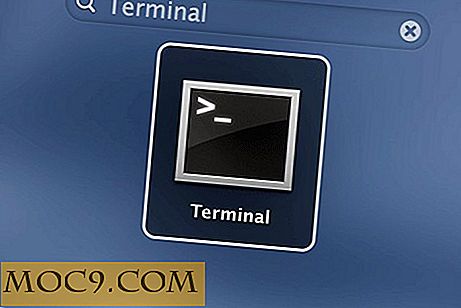


![[Mac] Größe der Bilder automatisch mit Automator ändern](http://moc9.com/img/automator-workflow_1.jpg)